新たなワールドの作成
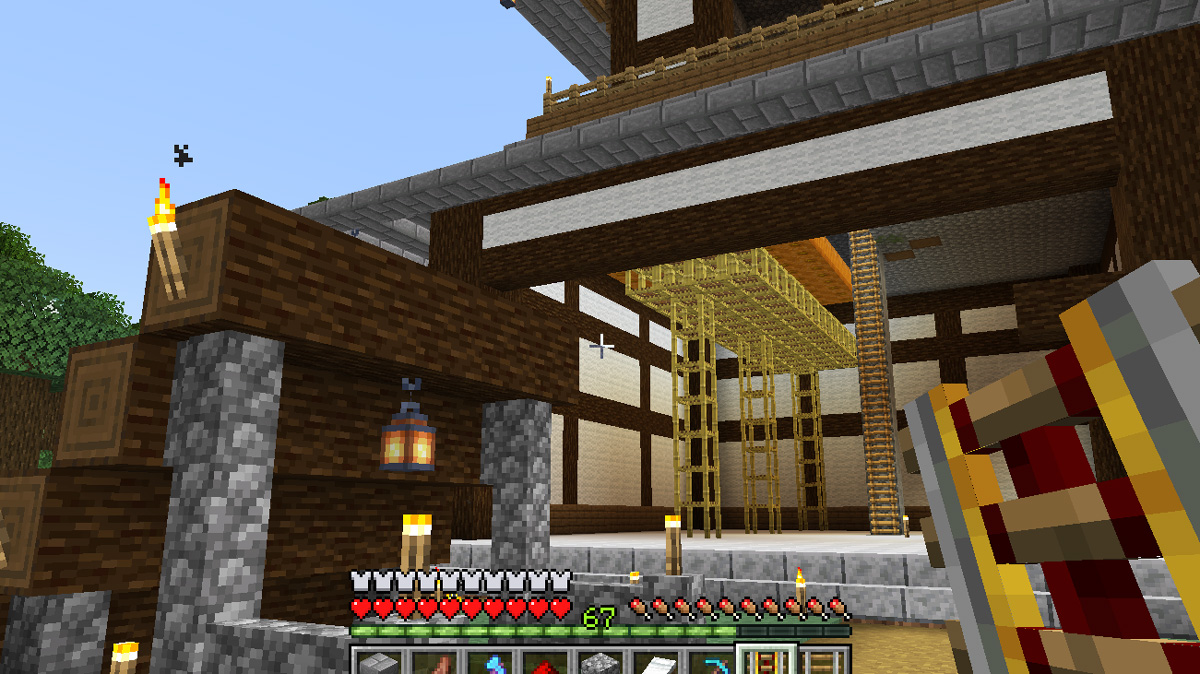
ワールドデータの移行とマルチバースコアの導入が終わりましたら、マルチバースコアを使って新規ワールドを作って設定していきましょう。
(なおワールドデータを移行した場合、現在の座標をメモしておくとこの後楽です)
ワールドの作成方法
ワールドの作成は「/mvcreate」コマンドで行います。コマンドの構文は以下の通り。
/mvcreate [ワールド名] [作成ディメンション]
上記が基本となります。作成ディメンションは「NORMAL」「NETHER」「END」いずれかを指定します。
今回は通常ワールドに「new_world」というワールドを作ってみます。以下のコマンドをOP権限を持ったプレイヤー、またはサーバーコンソールで入力して下さい。
/mvcreate new_world NORMAL
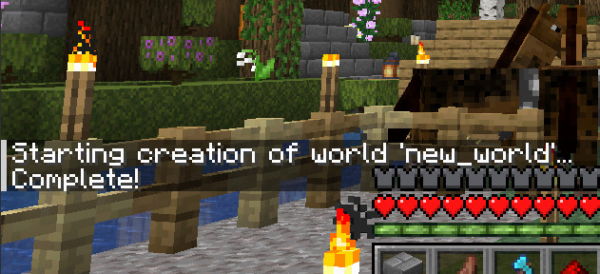
こんな感じで「作成しました!」とログが出れば成功です。
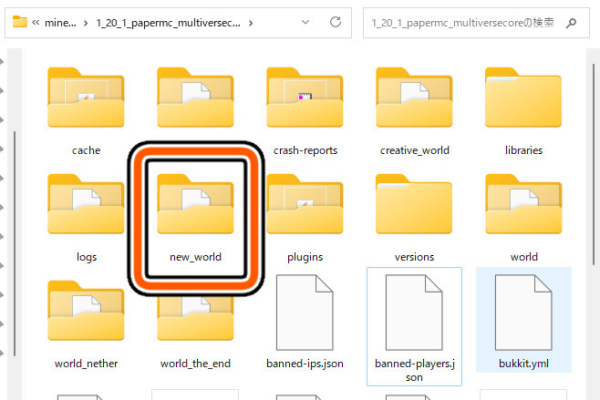
サーバーのフォルダ内にもワールドフォルダが作成されます。
オプション要素
なお「mvcreate」コマンドは、オプションでシード値を指定したり生成する地形なども指定できます。
/mvcreate [名前] [作成ディメンション] [-s シード値] [-t 地形タイプ] [-g GENERATOR[:ID]]
例えばクリエイティブモード用にフラットな地形を作りたい場合は
/mvcreate creative_world NORMAL -t FLAT
こんな感じです。その他のオプション設定に関しては、以下本家のコマンドリファレンスをご覧くださいませ。
リンク Command Reference · Multiverse/Multiverse-Core Wiki · GitHub【➚】
リンク World properties · Multiverse/Multiverse-Core Wiki · GitHub【➚】
作成したワールドへの移動
作成したワールドに移動するには、以下のコマンド構文になります。
/mvtp [ワールド名]
さっきの例だとこんな感じです。入力してみましょう。
/mvtp new_world
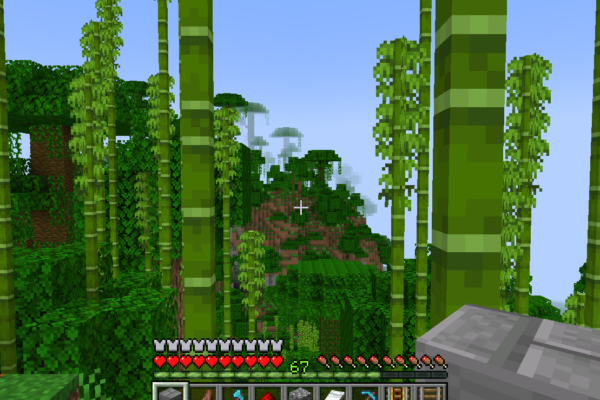
こんな感じで新規ワールドが確認できました!
なおデフォルトでは『mvtp』が使えるのはOP権限があるプレイヤーのみなので、実運用のためには後述する『Multiverse-Portals』を導入する必要があります。とりあえずここでは確認までに。
元のワールドへ戻る場合は?
元のワールドに戻る場合は以下を入力します。
/mvtp world
この時テレポート先が安全な地面に設置していないと以下のようなエラーが出ます。
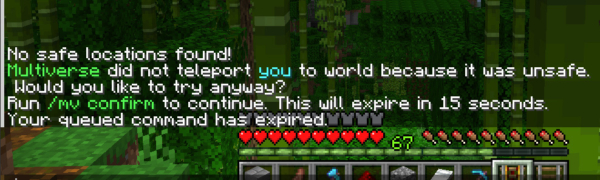
15秒以内に続けて「/mv confirm」を入力すれば移動します。(意味は”安全な場所でないことは承知しました”です)
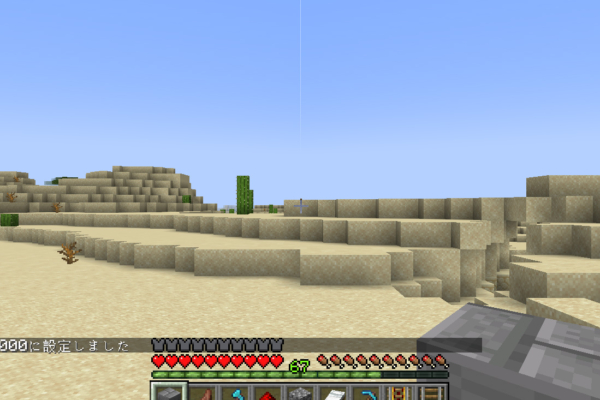
さてワールドを移管したユーザーなら知らない場所に飛ばされたと思います。
というのも『Multiverse-Core』を導入するとワールドの初期リスポーン地点が再設定され、「mvtp」コマンドはワールドの初期リスポーン位置にテレポートする仕様だからです。
なので次は初期リスポーン位置を設定しましょう。
初期リスポーン位置の設定
初期リスポーン位置を「通常ワールド」「ネザー」「ジ・エンド」全てに対して設定します。
特に『Multiverse-Core』は死亡時のリスポーン位置が、そのワールドの初期位置に変更されるので、ネザーで死亡したらネザーの初期リスポーン位置に復活するようになっています。
ここで怖いのがネザーの初期リスポーン位置がマグマや落下死する場所であった場合、元のワールドに戻らずそのままネザーの同じ地点にリスポーンして死亡ループに入ることになりますので、初期リスポーン位置は必ず設定しておきましょう。
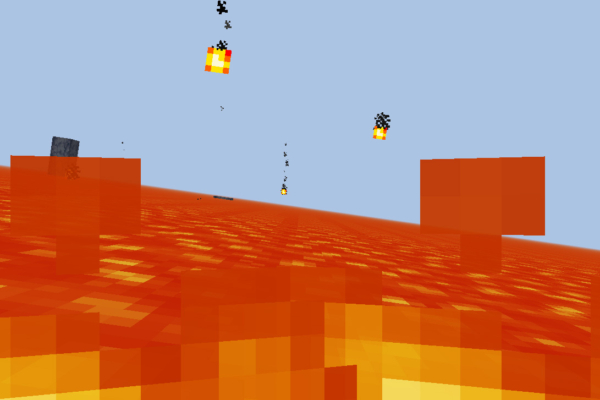
通常ワールド
ワールドを移行せず新規で作った場合は不要ですが、ワールドを移行してきたなら元の座標を確認して「tp @s xxx yyy zzz」で戻ります。
そして初期リスポーンにしたい場所で、以下のコマンドを入力して下さい。
/mvsetspawn
これで「mvtp」コマンドで設定した場所に戻ってこれますし、新しいユーザーのリスポーン地点もここになります。
ネザー
ネザーは通常マインクラフトと同じく、死亡したら通常ワールドでリスポーンするように設定すると良いです。以下のコマンドで設定します。
/mvmset respawnworld world world_nether
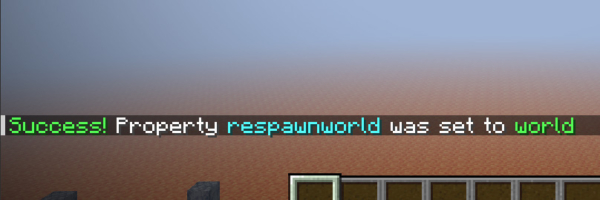
これでネザーで死亡したら通常ワールドに戻ります。なお同じネザーでリスポーンしたいのであれば上記コマンドは入力せずに、先程の「/mvsetspawn」をネザーで希望の場所で使いましょう。
ジ・エンド
ジ・エンドも同じく通常ワールドでリスポーンするように設定しましょう。そのままではワールドをクリアして戻ってこようとしたら、ジ・エンドの初期リスポーン位置に移動するだけです。
/mvmset respawnworld world world_the_end
新しく作成したワールド
先程作成した「new_world」ですが、死亡した時に元のワールドに戻って欲しい場合は以下のコマンドを入力して下さい。
/mvmset respawnworld world new_world
こちらはワールドの用途にあわせて設定すると良いです。
別ワールドのワールド設定
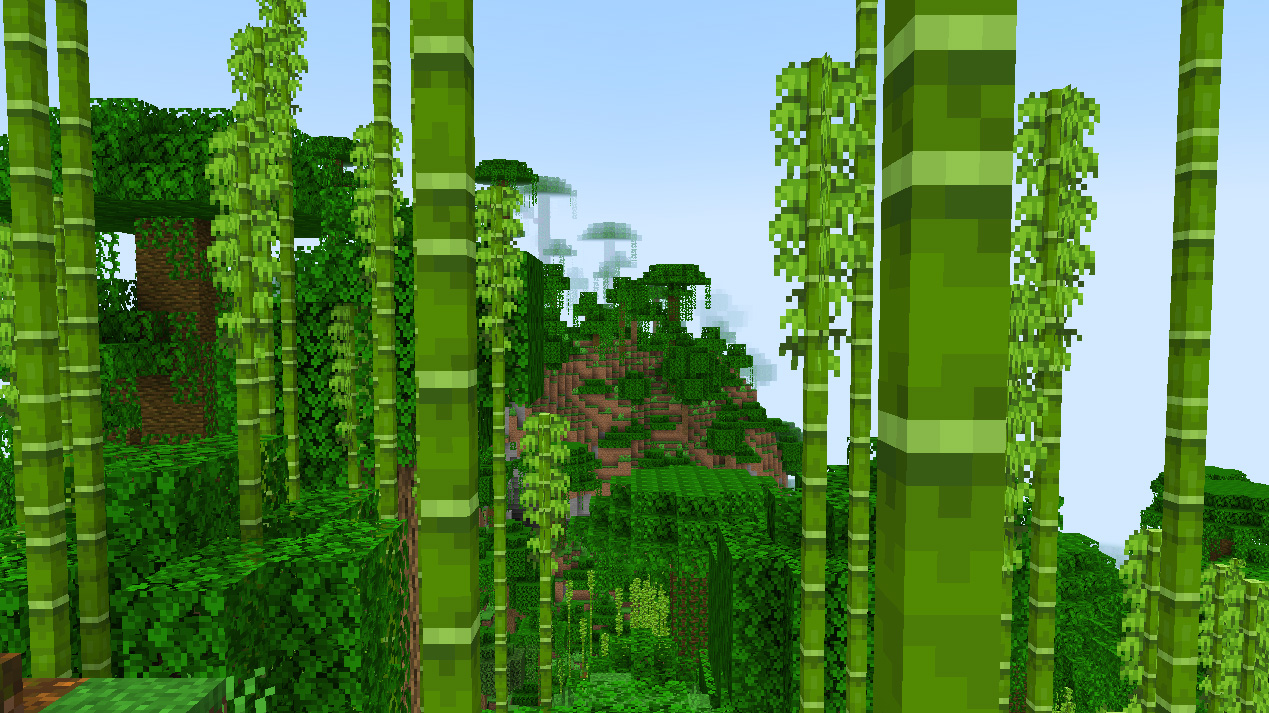
新しく作成したワールドは「ゲームモード」「難易度」「プレイヤー間の攻撃」「どのモンスターをポップさせるか?」など様々な設定がワールドごとに設定可能です。
設定項目は非常に多いので、ここではいくつかの一例のみを紹介します。詳しくは以下本家のWorld propertiesリファレンスをご参照下さいませ。
リンク World properties · Multiverse/Multiverse-Core Wiki · GitHub【➚】
なお設定した内容は「/mvinfo new_world」で確認できますが、ゲーム内だと長過ぎて表示されないのでサーバーコンソールから確認しましょう。
ゲームモードの設定
| コマンド | 設定内容 |
|---|---|
| /mvmset mode creative new_world | new_worldをクリエイティブモードにする |
| /mvmset mode survival new_world | new_worldをサバイバルモードにする |
ゲーム難易度
| コマンド | 設定内容 |
|---|---|
| /mvmset diff peaceful new_world | new_worldの難易度をピースフルにする |
| /mvmset diff easy new_world | new_worldの難易度をイージーにする |
| /mvmset diff hard new_world | new_worldの難易度をハードにする |
ゲームルール
| コマンド | 設定内容 |
|---|---|
| /mvrule commandBlockOutput false new_world | new_worldで、コマンドブロック実行時に通知しなくなる |
| /mvrule doFireTick false new_world | new_worldで、火が燃え広がらないようにする |
| /mvrule doMobLoot false new_world | new_worldで、Mobがアイテムをドロップしなくなる |
| /mvrule doMobSpawning false new_world | new_worldで、Mobが自然にスポーンしなくなる |
| /mvrule doTileDrops false new_world | new_worldで、ブロックからアイテムがドロップしなくなる |
| /mvrule keepInventory true new_world | new_worldで、死亡時にアイテムをドロップせず保持したままにする |
| /mvrule mobGriefing false new_world | new_worldで、mobがブロックを壊したりアイテムを拾ったりしなくなる |
モンスターのポップ設定
| コマンド | 設定内容 |
|---|---|
| /mvmset monsters false new_world | new_worldのモンスター出現を停止する |
| /mvmadd creeper monsters new_world | new_worldのモンスター除外リストにクリーパーを追加する(モンスター出現が有効化されていても、クリーパーだけ出現しなくなる) |
| /mvmclear monsters new_world | モンスターの除外リストをリセットする |
上記はモンスター(敵性mob)の例ですが、もちろん動物の設定も可能です。詳しくは公式リファレンスを御覧ください。
『Multiverse-Portals』によるポータル移動
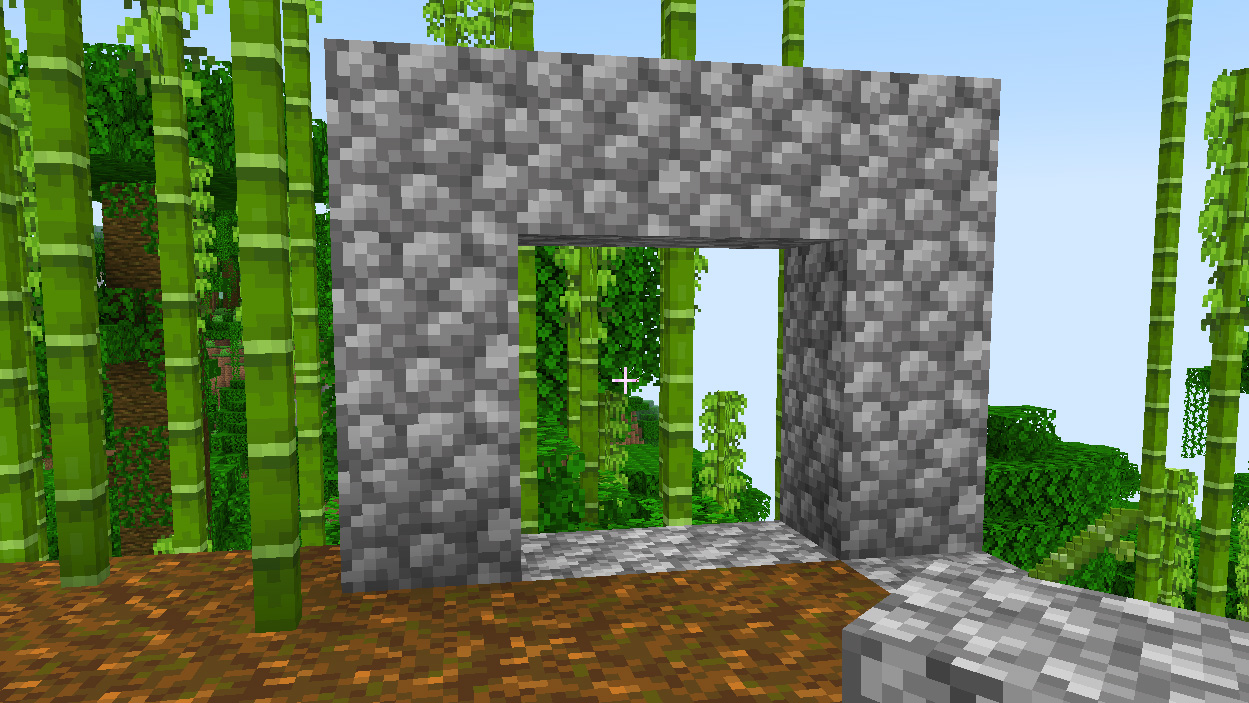
ワールド間の移動および「mvtpコマンド」はOP権限が必要でありますが、権限を全員に付与するのは現実的ではありません。(色々チートできますからね)
『LuckPerms』プラグインを入れて「mvtp」を使えるユーザーを設定するのも良いですが、マルチバースコアはセットプラグインとして『Multiverse-Portals』があり、それを使えばネザーやジ・エンドみたいにポータル間移動が可能です。
それを使うのが運用としてはベストかと思いますので、そのやり方を解説します。
まずは以下よりプラグインを入れておいて下さい。(導入方法は同様にpluginsフォルダに入れるだけ)
リンク – Multiverse-Portals – Bukkit Plugins – Projects – Bukkit【➚】
マルチバースポータル導入後は、適当にゲートを横でも縦でも良いので作って下さい。

ポータル範囲の指定
ポータル範囲を指定するためには「範囲設定用ワンド」が必要です。以下を入力して下さい。
/mvp wand
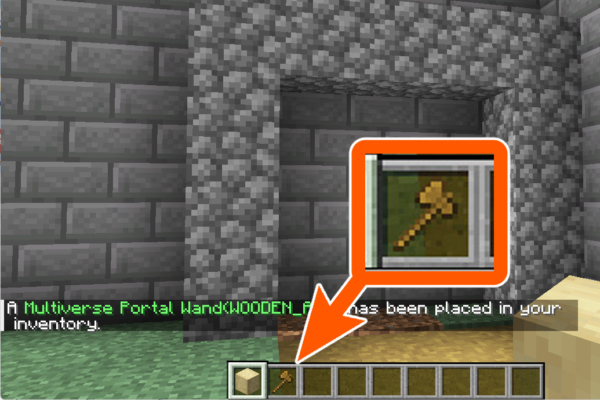
手持ちに「斧」が追加されますが、これが範囲設定のためのワンドとなります。
さてその斧に持ち替えてポータルにしたい一番端の場所、例のような縦型ポータルなら左下を「左クリック」します。
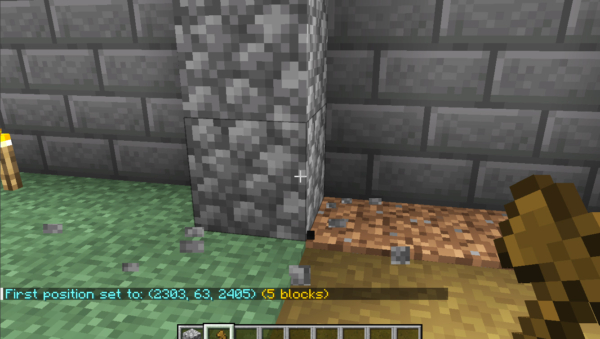
「First position set」(始点を設定しました)とログが出ます。
次にその反対側の端、例でいうポータルの右上を「右クリック」して下さい。(左と右でクリックが違いますので注意)
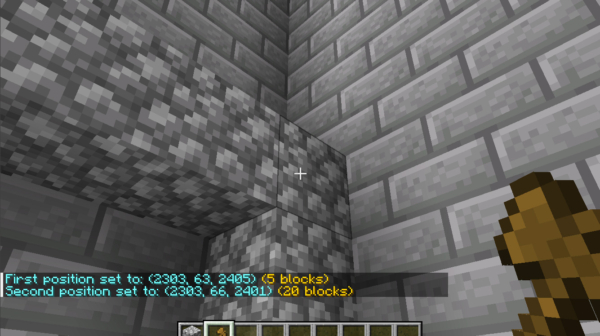
「Second position set」(2番目のポジションを設定しました)とログが出ます。
これで範囲選択は完了です。現在以下のエリアが選択された状態になっています。
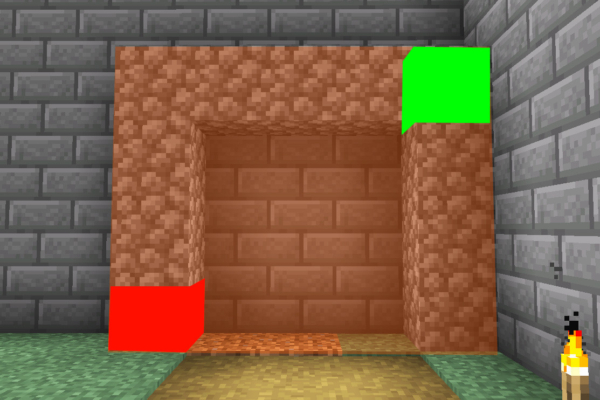
ポータルの作成
以下のどちらかのコマンド構文で、選択中の範囲をポータル化できます。
/mvpc 作成ポータル名 w:ワールド名
/mvpc 作成ポータル名 e:ワールド名:xxx,yyy,zzz
上はワールドの初期リスポーン位置に移動する場合で、下は座標を指定する場合です。今回はワールド初期スポーン位置で良いので以下を入力しましょう。
/mvpc go_new_world w:new_world
「go_new_world」というポータルを作って、移動先にワールド「new_world」を設定しています。
さてポータルをくぐってみると・・・。
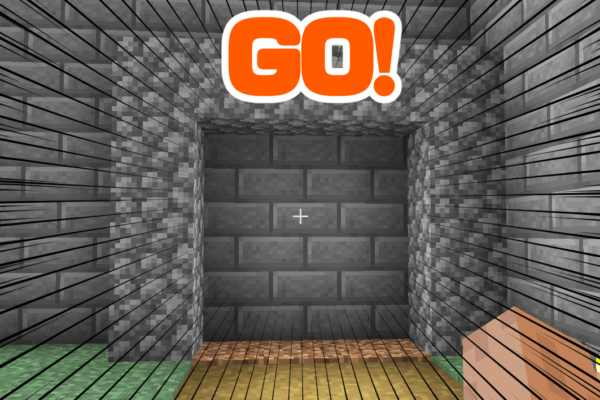
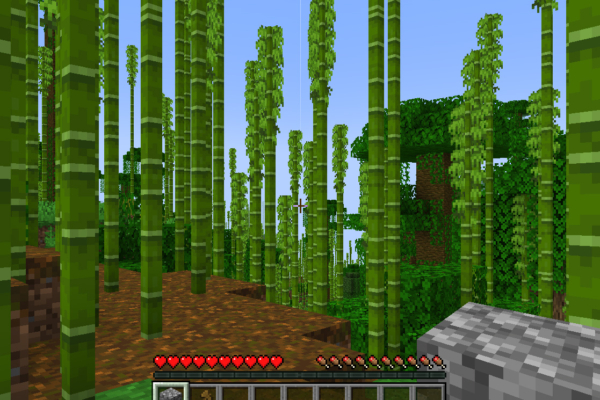
こんな感じでポータル移動が行なえました!
なおこのままでは戻れませんので、同じようにこちらのワールドでも戻る用のポータルを作ってみましょう。
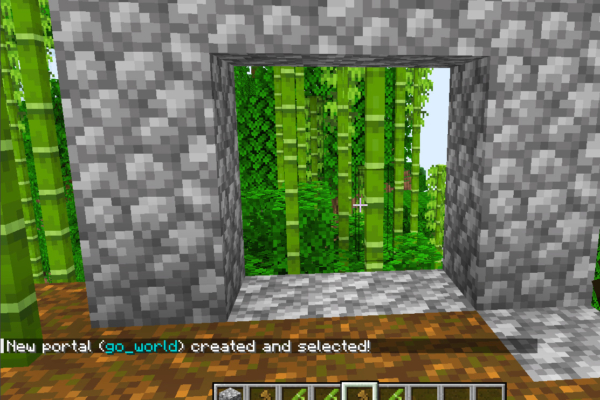
ゲートを適当に作って、範囲選択して、以下のコマンドを入力します。
/mvpc go_world p:go_new_world
今回は移動先にポータルを指定するコマンドを使用しました。「go_world」というポータルを作り、移動先に先程作成した「go_new_world」ポータルを指定しています。
さてポータルをくぐってみますと・・・。
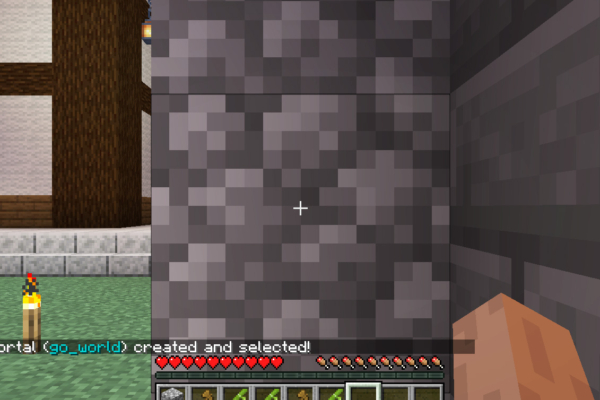
こんな感じで2つの世界がポータルで繋がりました!
作成したポータルは以下のコマンドで削除が行なえますので、場所やテレポート位置を変更したい等で作り直したい場合は、削除して再度作り直して下さい。
/mvpr ポータル名
例えば以下のようになります。
/mvpr go_new_world
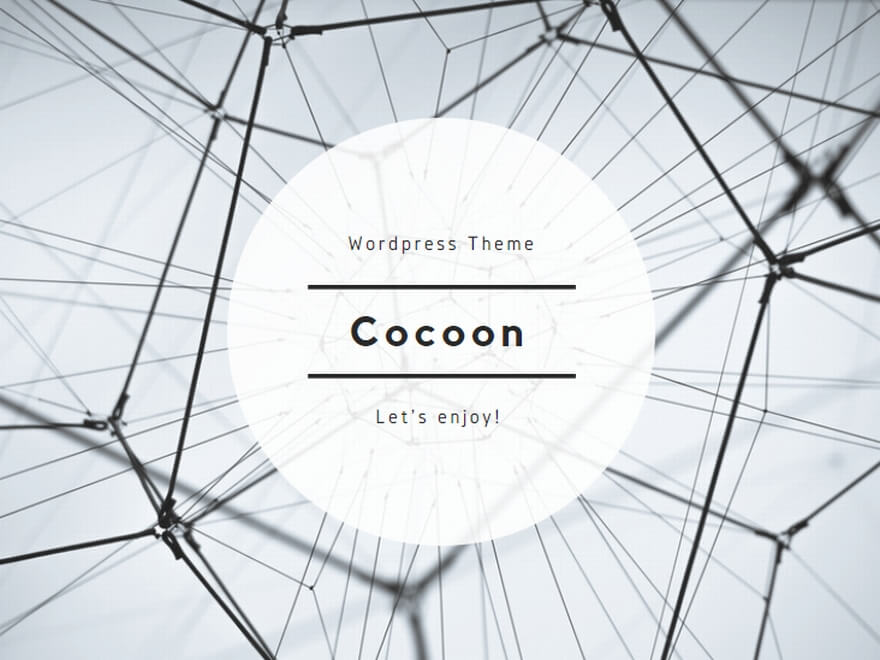
コメント